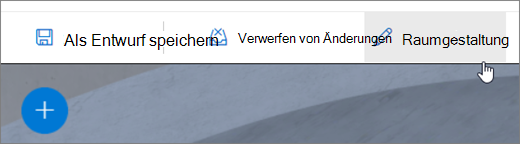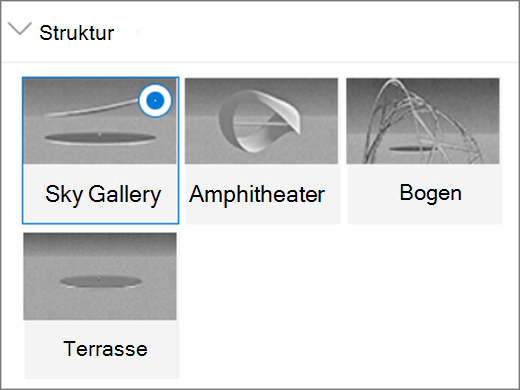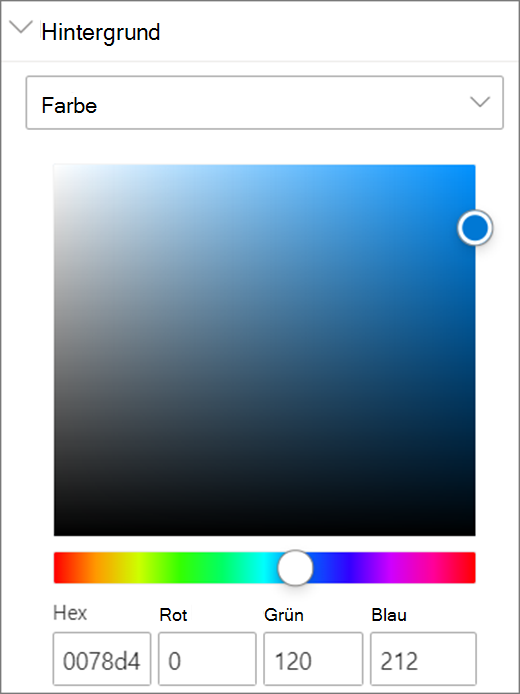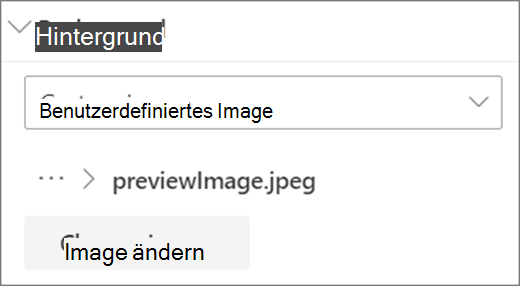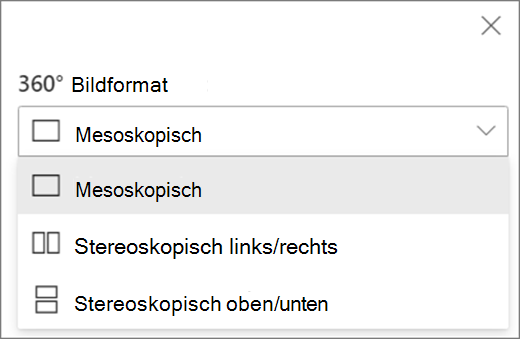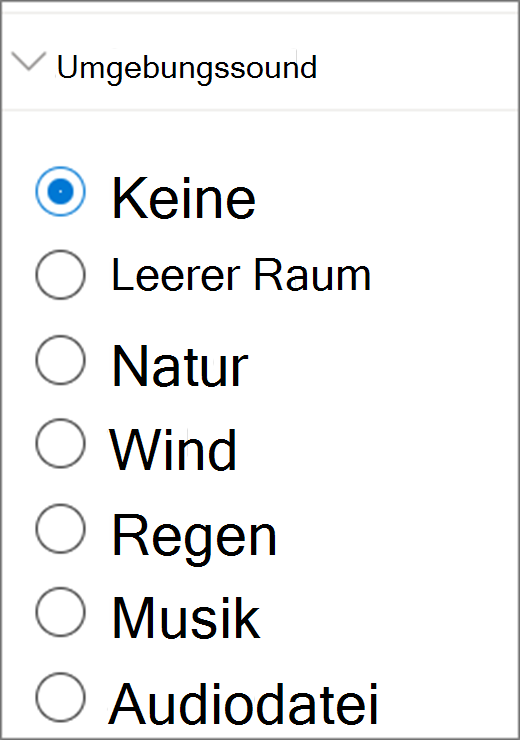Hinweis: Das SharePoint-Leerzeichen-Feature ist ab März 2025 veraltet. Es wird empfohlen, Microsoft Mesh für neue immersive 3D-Inhalte in M365 zu erkunden.
Eine SharePoint-Raumumgebung enthält eine Skybox (Hintergrundbild) und eine Struktur oder Plattform, auf der Sie "stehen". Die Umgebung umfasst auch Umgebungsgeräusche.
Wenn Sie bereits einen Bereich erstellt haben, führen Sie die folgenden Schritte aus, um Ihre Umgebung einzurichten:
-
Wenn Sie sich noch nicht im Bearbeitungsmodus befinden, wählen Sie oben rechts im Bereich Bearbeiten aus.
-
Wählen Sie Space Design aus.
-
(Erforderlich) Geben Sie als Leerzeichen einen Namen ein.
-
(Optional) Geben Sie eine Beschreibung ein.
-
Wählen Sie in den verfügbaren Optionen eine Struktur aus, und zeigen Sie eine Vorschau in Ihrem Bereich an.
-
Wählen Sie einen der folgenden Optionen als Hintergrund für Ihren Bereich aus:
-
360°-Bild (aus verfügbaren Optionen auswählen)
-
Farbe
-
Benutzerdefiniertes Image (eigenes Hochladen)
Für ein benutzerdefiniertes Image:
-
Wählen Sie in der Dateiauswahl die 360°-Bilddatei aus, die Sie verwenden möchten.
-
Um das Bildformat zu ändern, wählen Sie Bild wird nicht ordnungsgemäß angezeigt? aus.
-
Wenn die Kamera, die Sie zum Aufnehmen des 360°-Bilds verwendet haben, eine Einzelobjektivkamera war, die auf einem Rig oder einer Ringformation platziert wurde, um einen Kreis zu bilden, wählen Sie Monoscopic aus. Wenn die Kamera, die Sie zum Aufnehmen des 360°-Bilds verwendet haben, zwei Kameras für jedes Sichtfeld war, wählen Sie Stereoskopisch aus.
-
Wählen Sie Ihre Einstellung für die Höhe des 360°-Bilds aus.
-
Wählen Sie Ihre Bevorzugte für die Drehung des 360°-Bilds aus.
-
-
(Optional) Um eine Willkommensseite auszuwählen, laden Sie eine Audiodatei hoch, und fügen Sie Untertitelhinzu, indem Sie entweder Transkripttext oder eine VTT-Datei verwenden.
-
Um einen Ambient-Sound auszuwählen, wählen Sie aus den verfügbaren Optionen aus, oder laden Sie eine Audiodatei hoch. Der Umgebungssound wird kontinuierlich (Loop) im Hintergrund wiedergegeben.
-
Wenn Sie fertig sind, wählen Sie zum Testen Ihrer Umgebungsauswahl Als Entwurf speichern oder veröffentlichen aus, wenn Sie bereit sind, die Seite für Ihre Zuschauer sichtbar zu machen.